
Har du ansluter USB-minne, och ser inte datorn? Detta kan ske både med en ny enhet och så att det hela tiden används på din dator. I det här fallet visas en karakteristisk fel i egenskaperna för enheten. Lösningen på detta problem bör behandlas beroende på orsaken, vilket ledde till en sådan situation.
Drive error: Från den här enheten är inte möjligt. (Kod 10)
Bara i fall vi klargöra att vi talar om ett sådant fel som visas i bilden nedan:
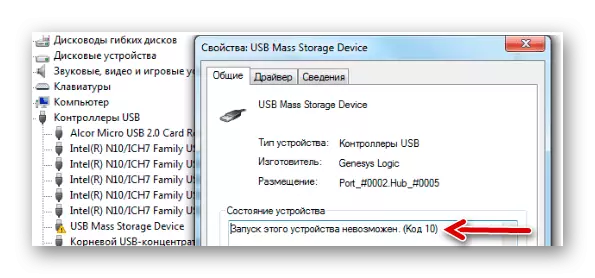
Troligtvis, förutom budskapet om att det är omöjligt att driva en flyttbar enhet, systemet kommer inte att ge någon annan information. Därför måste vi växelvis överväga de mest sannolika orsakerna, och specifikt:
- Installera drivrutiner gått felaktigt;
- Utrustning konflikt har inträffat;
- skadade register grenar;
- Andra oförutsedda skäl som bevarade identifieringen av flash-enheten i systemet.
Det är möjligt att informationsbäraren själv eller USB-kontakten själv är defekt. Därför att starta korrekt kommer att försöka att sätta den i en annan dator och se hur hon ska bete sig.
Metod 1: Inaktivera USB-enheter
Arom flash-enhet kan orsakas av konflikt med andra anslutna enheter. Därför måste du utföra några enkla åtgärder:- Ta bort alla USB-enheter och kortläsare, inklusive ett USB-minne.
- Starta om datorn.
- Sätt i önskad USB-minne.
Om det var i konflikt, då felet ska försvinna. Men om inget händer, gå till nästa vägen.
Metod 2: Driveruppdatering
Den vanligaste viner saknas eller icke-arbetande (felaktig) driv drivrutiner. Detta problem är ganska enkel.
För att göra detta är det här:
- Call "Enhetshanteraren" (samtidigt trycka på "win" och "R" på tangentbordet och ange kommandot devmgmt.msc och tryck sedan på "ENTER").
- I avsnittet USB-styrenheter, hitta ett problem flash-enhet. Troligtvis kommer det att markeras som "okänd USB-enhet", och det kommer att vara en triangel med ett utropstecken. Klicka på det högerklicka och välj "Uppdatera drivrutiner".
- Börja med möjlighet att automatiskt söka efter drivrutiner. Observera att datorn måste ha tillgång till Internet.
- Nätverket kommer att söka efter lämpliga drivrutiner med deras vidare installation. Däremot Windows inte alltid klara denna uppgift. Och om detta sätt inte fungerar på det här sättet, och sedan gå till den officiella sajten för flash-enheten tillverkare och ladda ner drivrutiner där. Du hittar dem oftast i avsnittet "Service" eller "Support" site. Klicka sedan på "Kör Driver Sök på den här datorn" och välj nedladdade filer.

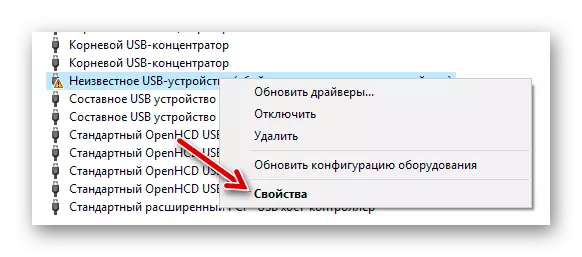
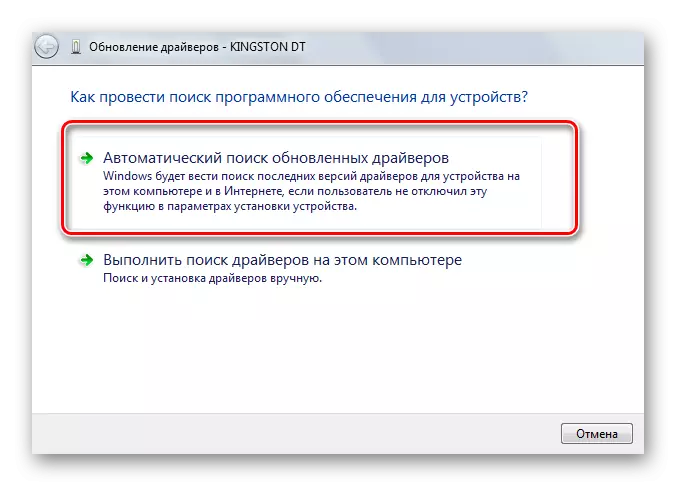
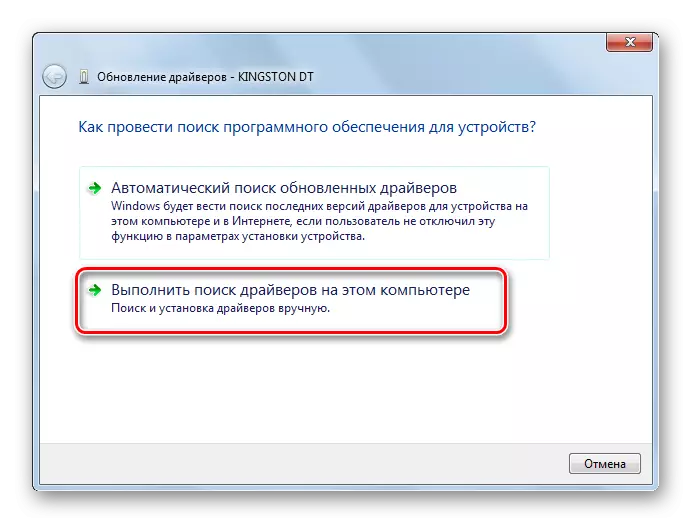
Förresten, kan den bärbara enheten slutar fungera precis efter att uppdatera drivrutinerna. I det här fallet, titta på samma officiella webbplats eller andra tillförlitliga källor äldre versioner av förarna och installera dem.
Se även: Lösa problem med dolda filer och mappar på en flash-enhet
Metod 3: Utnämning av en ny bokstav
Det finns en chans att flash-enheten inte fungerar på grund av den bokstav som tilldelats det som behöver ändras. Till exempel, är ett sådant brev redan finns i systemet, och den vägrar att uppfatta den andra anordningen med den. I varje fall är det värt att försöka att göra följande:
- Ange kontrollpanelen och välj avsnittet "Administration".
- Dubbelklicka på "Computer Management" etikett.
- Välj "Diskhantering".
- Högerklicka på problemet-minne och välj "Ändra bokstaven i disk ...".
- Klicka på knappen Redigera.
- I rullgardinsmenyn väljer du en ny bokstav, men se till att det inte sammanfaller med att utse andra enheter som är anslutna till datorn. Klicka på "OK" i detta och nästa fönster.
- Nu kan du stänga alla onödiga fönster.

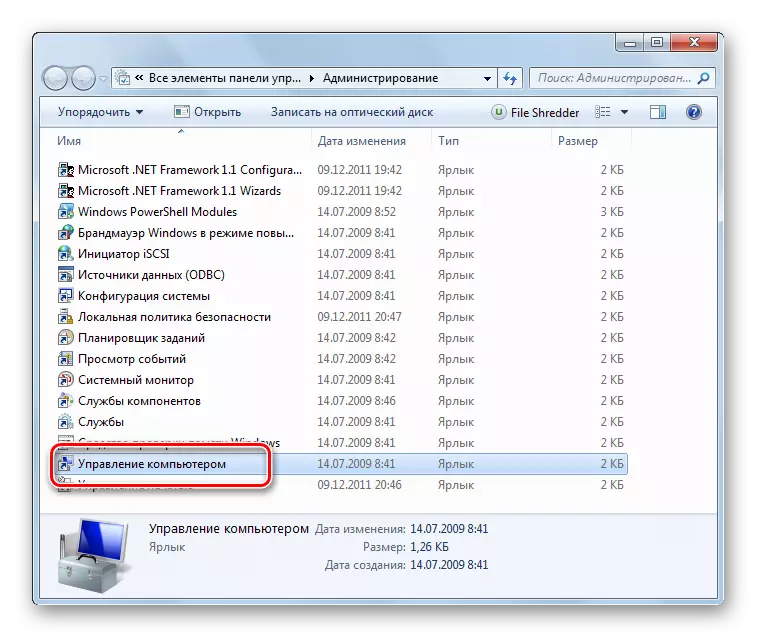
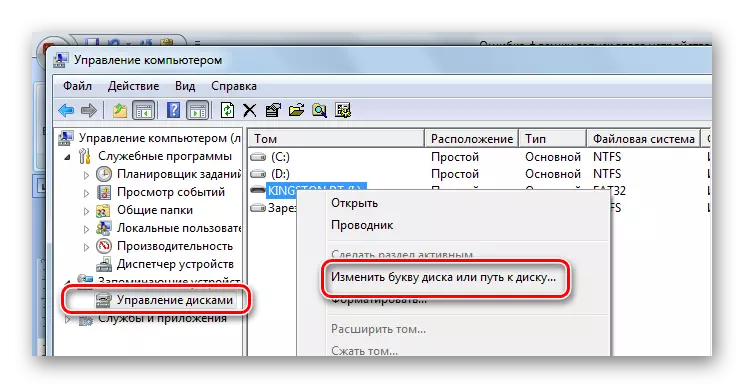
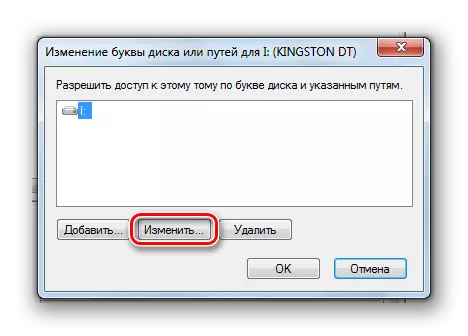

I vår lektion kan du lära dig mer om hur du byter namn på USB-flashminnet, och läsa om ytterligare 4 sätt att utföra denna uppgift.
Lektion: 5 sätt att byta namn flash-enhet
Metod 4: Rengöring av registret
Kanske bröts integriteten viktiga poster i registret. Du måste hitta och ta bort din USB-filer. Instruktioner i det här fallet kommer att se ut så här:
- Kör Registereditorn (tryck på "Win" och "R" knapparna igen, ange regedit och tryck på "ENTER").
- Just i fallet, göra en säkerhetskopia av registret. För att göra detta, klicka på "File" och sedan "Export".
- Mark "All Registry" anger filnamnet (rekommenderas en kopia datum), välj Spara plats (standarddialog Spara ruta) och klicka på "Spara".
- Om du råkar radera något du behöver, kan du fixa allt genom att ladda ner denna fil genom "Import" objekt.
- Uppgifter om alla USB-enheter någonsin anslutna till datorn lagras i denna tråd:
HKEY_LOCAL_MACHINE \\ System \\ CurrentControlSet \\ Enum \\ USBSTOR
- I listan hittar mappen med namnet på enheten flash modell och ta bort den.
- Kontrollera även följande grenar
HKEY_LOCAL_MACHINE \\ SYSTEM \\ ControlSet001 \\ Enum \\ USBSTOR
HKEY_LOCAL_MACHINE \\ SYSTEM \\ ControlSet002 \\ Enum \\ USBSTOR

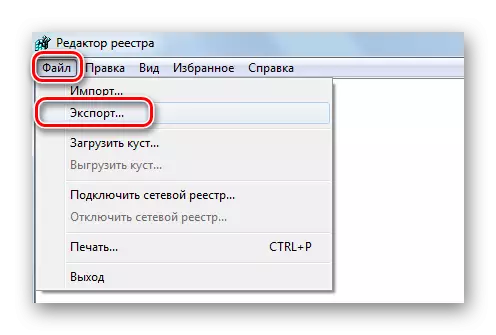

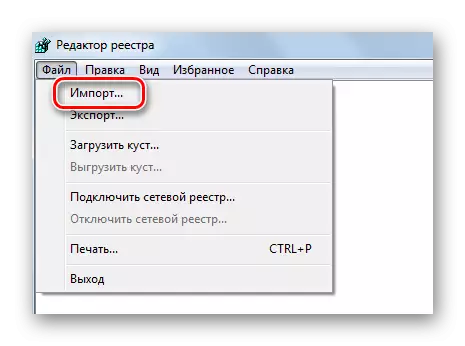
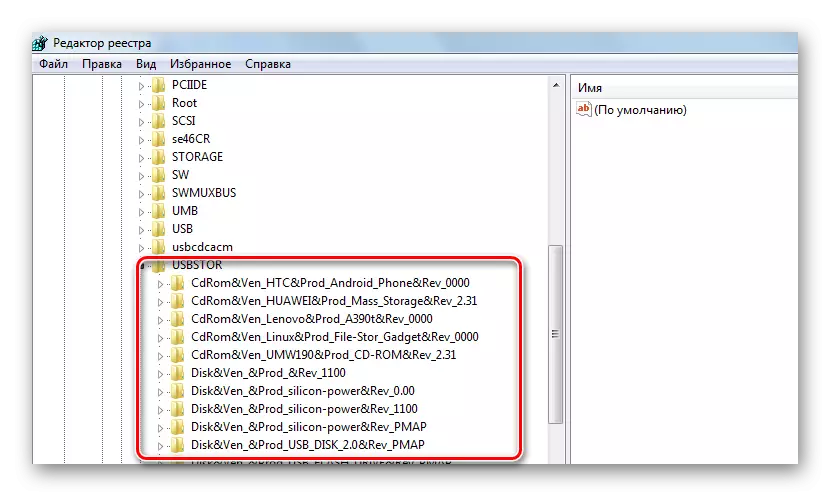

Alternativt kan du använda en av de program som registret renare är aktiverad. Med denna uppgift, till exempel, klarar Advanced Systemcare väl.
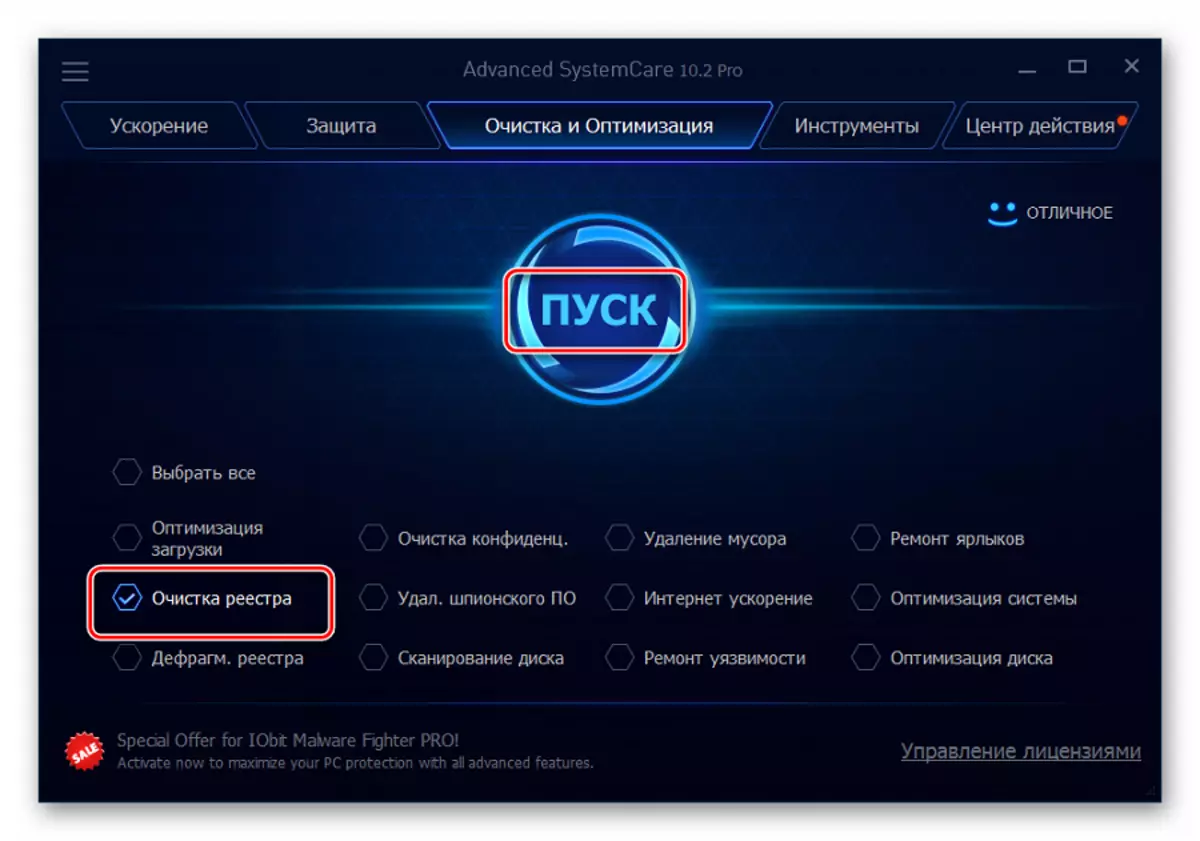
På CCleaner det ser ut som på bilden nedan.
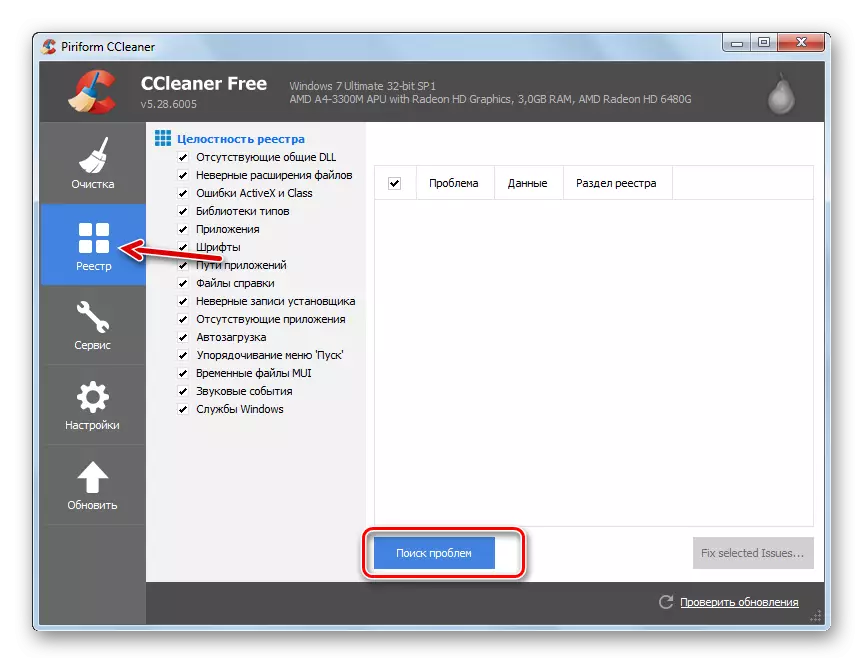
Du kan också använda Auslogics Registry Cleaner.
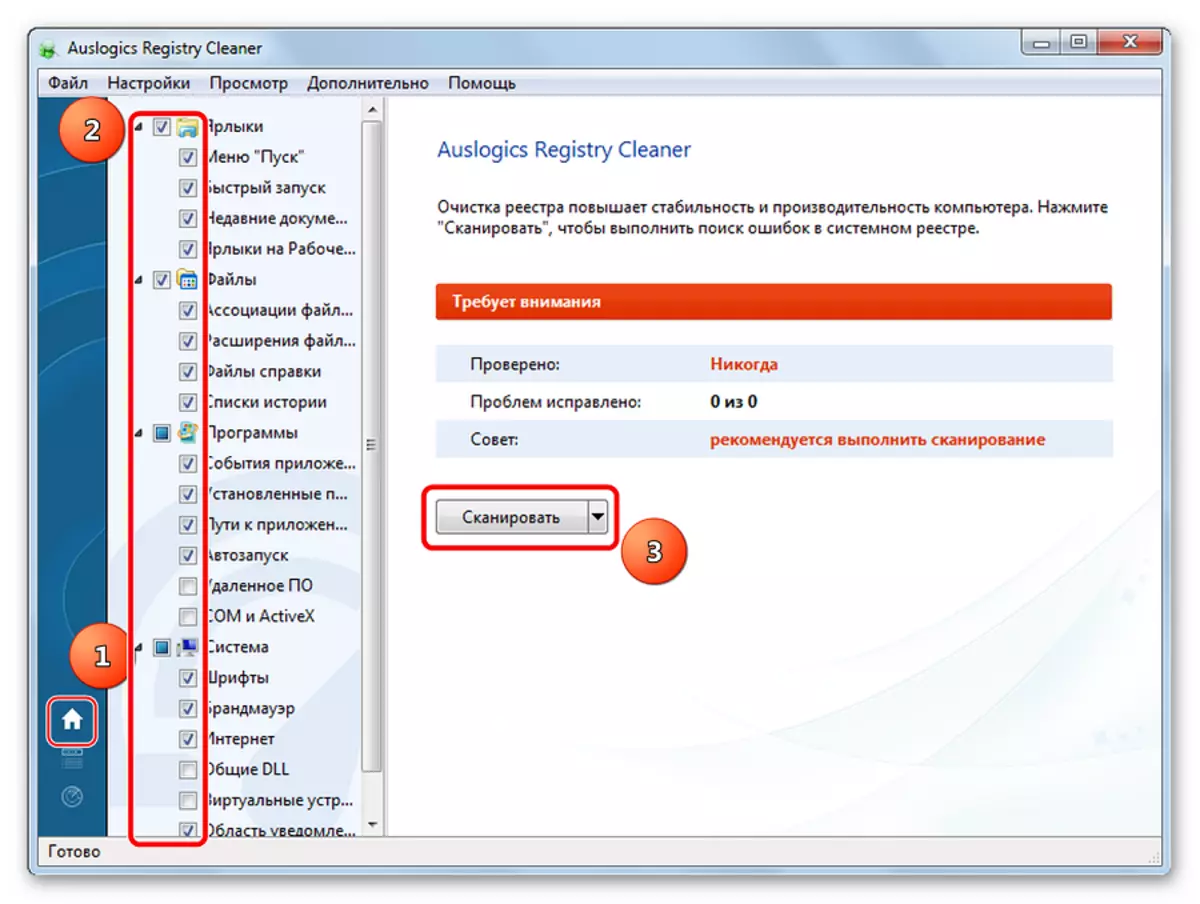
Om du inte är säker på att hantera manuella registret renare, är det bättre att ta till användningen av dessa dessa verktyg.
Metod 5: Systemåterställning
Felet kan uppstå efter att göra några ändringar i operativsystemet (installation av program, drivrutiner och så vidare). Restaurering kommer att göra en återställning vid den tidpunkt då det inte fanns några problem ännu. Denna procedur utförs som följer:
- I "Kontrollpanelen", logga in på "Restore" -avsnittet.
- Klicka på "Start System Recovery" -knappen.
- I listan kommer det att vara möjligt att välja en återställning punkt och återföra systemet till det tidigare tillståndet.

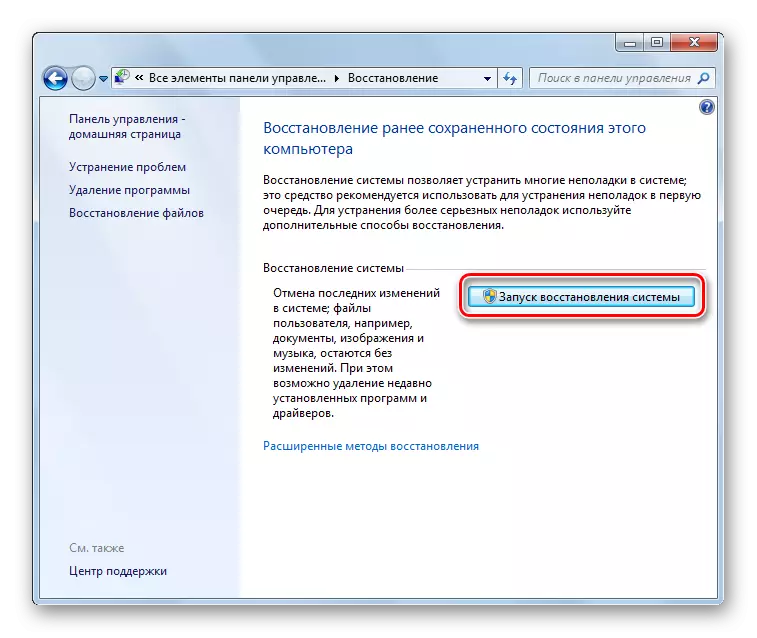
Problemet kan vara i en föråldrad Windows-system, till exempel, XP. Kanske är det dags att tänka på övergången till en av de aktuella versionerna av detta OS eftersom Utrustningen produceras idag är inriktad på arbete med dem. Detta gäller även de fall där användare försummar att installera uppdateringar.
Sammanfattningsvis kan vi säga att vi rekommenderar växelvis använder de olika metoderna i den här artikeln. Det är svårt att säga exakt vilka en kommer säkert att hjälpa till att lösa problemet med en flash-enhet - allt beror på orsaken. Om något är obegripligt, skriva om det i kommentarerna.
Se även: Hur man gör en startdiskett från start flash-enhet
